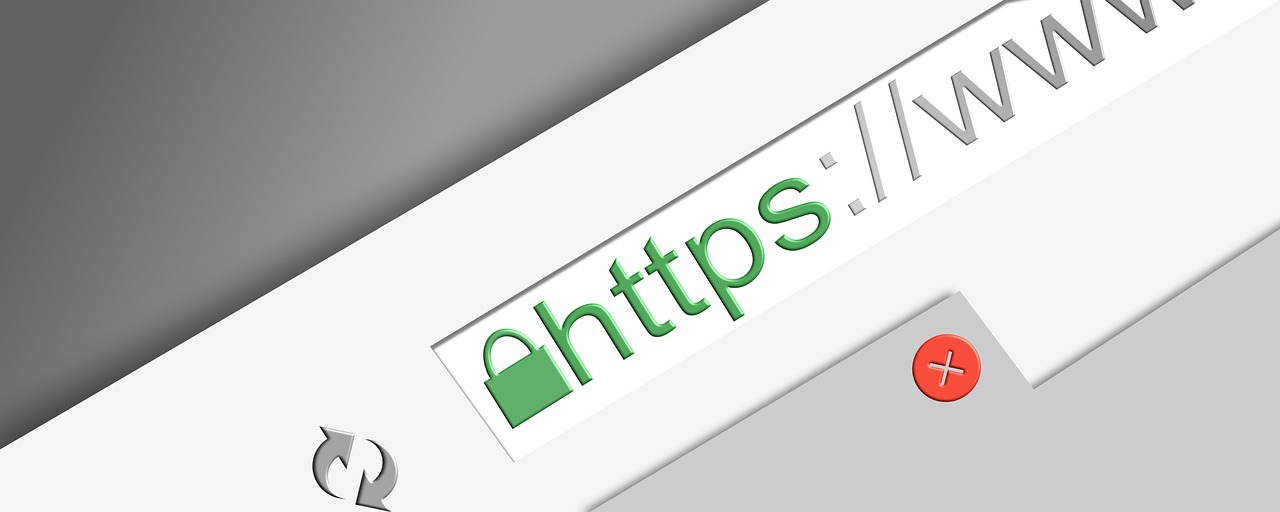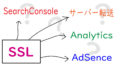そろそろSSL化、しなきゃな‥‥

こんにちは、あさこです。SSL化ずっと気になっていました。
でも相変わらず色々よくわからないし…きっとすごく大変なことをしなくてはいけないんだろうな…。
大っ嫌いなサーバーとかいじらないといけないんだろうな、失敗してブログが壊れてしまったらどうしよう、などなど初心者ゆえに色々と躊躇してしまい、とりかかるまでにすごく時間がかかりました。
今回はその奮闘記と、芋づる式に出てきた課題について2回に分けてご紹介します。
ちなみに私はロリポップサーバーを使っています。同じ環境の初心者の方でSSL化しようとしている方の参考になれば嬉しいです。
スポンサーリンク
ブログ初心者、いざSSL化
私がSSL化を知った経緯
まずSSL化とは何か。
簡単に言うと、そのサイトにセキュリティ機能を追加することだそうです。
はっきりいって詳しいことを語るほどの知識は今もありません(笑)
そんな私がSSL化を知ったきっかけは、5年くらい前でした。
当時、派遣社員としてIT企業で少しだけ働いていた時に、ちょうど「SSL」という単語が出はじめていたんです。
そして、その時に上の人から

などと言われ、その部署で取り扱っていたクライアントのサイトの「http」を「https」に変える作業をさせられた経験があります。
そして、その時

と教えてもらいました。
蘇る「GOOGLEの評価に影響する」という発言
しかし当時の私は、ブログの運営どころか、webの知識もゼロだったので

くらいにしか思っていませんでした。が、数年経って自分のブログのURLの横に「安全ではありません」の文字が出始めた時に当時の記憶が蘇ってピーンときてしまったんですね。

と。
それでも、忙しさを理由にずっと放置していたのですが、廃業して時間がとれるようになった(笑)ので、ついにとりかかろうと思い立ったのです。
今となっては「必要性だけを先に知ってしまっていた」のが大後悔…。
webサイトをやるならSSL化は必ずやらなければいけないもの、と疑わず…まぁ、実際それは間違っていないのですが、その影響などはなにも調べずに作業を始めました。
後で泣きを見るとも知らずに‥‥。
スポンサーリンク
ロリポップのSSL化は超簡単だった
ともあれ、あれだけ重い腰をあげるのに時間がかかったのに、意外にもSSL化するだけならとっても簡単でした!!
ロリポップの管理画面で「SSLを設定する」を選ぶだけ
この作業に関しては公式サイトのマニュアルがとてもわかりやすく、とくになにも調べずに進められますのでぜひ参考に。しかも無料。

なにせ、ロリポップのSSL化は管理画面の「セキュリティ」から「無料独自SSLを設定する」を選べばすぐにできる!という簡単具合です。
それでもミスっていた私「SSLを設定できません。」
とはいっても、全部スムーズじゃないのが毎度お約束の私です。
3つのドメインのうち1つ、私の中ではメインのドメインのところに「SSLを設定できません。」という表示が出ているではありませんか…。why。。
しかし、この問題も公式マニュアルですぐに解決!どうやらドメインを取った時にネットサーバーをロリポップに設定していなかったようです。

が、記憶なし。
また今度調べよう…。

というわけで、急遽ムームドメインのユーザー画面を開き、ネットサーバーを変更。


そして、あっという間にSSL化は完了!
あまりの簡単さに

と思ったほどです。
本当に大変なのはその後だった…
しかし、SSL化したことで芋づる式にやらなければいけないことが出てきて、本当に大変なのはここからでした。次回に続く。
スポンサーリンク